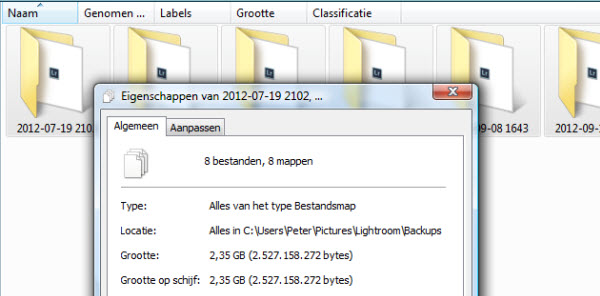Fotobewerking
Er zijn altijd wel een aantal dingen die ik standaard vertel tijdens mijn cursus Lightroom. En eigenlijk wil ik dat iedereen wel vertellen die nog niet zo heel behendig is met Lightroom. Vaak wordt het pakket daarom nog maar even aan de kant geschoven. Of nog lastiger, een beetje erbij gebruikt. Laat ik je één ding vertellen: dat gaat niet werken. Maar met onderstaande tips kun je in elk geval je voordeel doen! Vorige week heb ik in deel 1 al de eerste 5 tips laten zien, hieronder volgt de rest!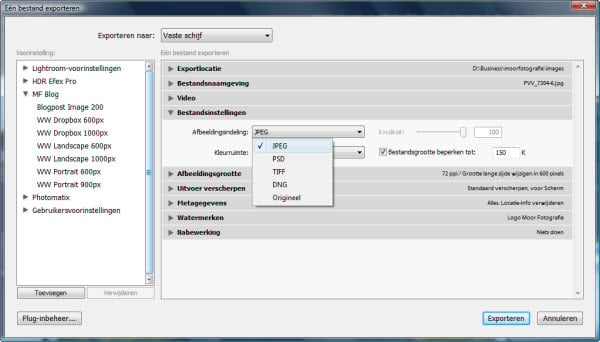

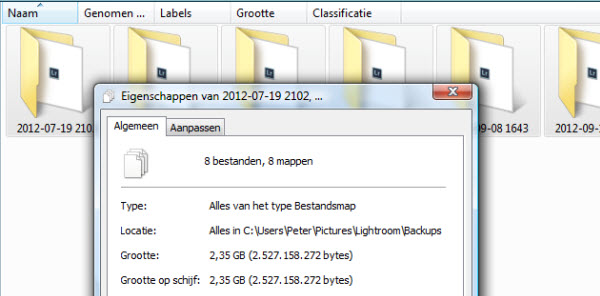
Hoe bewaar je een foto als JPEG
Ik krijg bij mijn Lightroom workshops heel vaak de vraag ‘hoe je de foto nu kunt opslaan’. Die verwarring begrijp ik wel. In Lightroom ontbreekt de menuoptie Bestand>Opslaan of Bestand>Opslaan Als... Als je gaat kijken in het menu File dan zie je alleen maar opties voor exporteren, maar geen enkele waarmee je naar JPEG kunt. Toch kan het wel, door de optie Export te gebruiken. Dan kom je in een interface waar je kunt kiezen voor JPEG.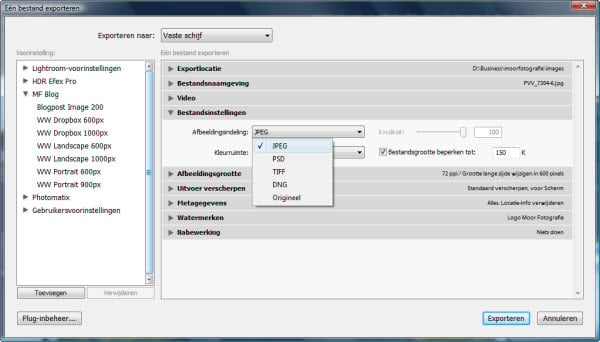
Panelen Automatisch Tonen uitzetten
Soms lijkt het wel of al die panelen helemaal een eigen wil hebben en te pas en te onpas tevoorschijn komen of verdwijnen. Hoe kun je die nu onder de knie krijgen? Gelukkig is daar ook een oplossing voor. Rechtsklik op de kleine driehoek die bij elk paneel te zien is. Kies gewoon voor Handmatig en vanaf nu komen de panelen alleen tevoorschijn of verdwijnen als je op de kleine driehoek klikt.
Gooi geregeld oude back-ups weg
Wanneer je geregeld een back-up maakt van de Catalogus, dan heb je op een gegeven moment een aardig aantal back-ups op de computer staan. En dat is jammer van de ruimte, want zoveel back-ups heb je helemaal niet nodig. Het kost alleen maar loze ruimte. Denk maar eens na: als je huidige catalogus de mist in gaat, heb je dan nog belang bij een back-up catalogus van enkele maanden geleden? Precies.